Slik reposter du en historie på Instagram

Instagram lar deg dele kortvarig og interaktivt innhold til publikum via Stories. Bilder, videoer, musikk, meningsmålinger, spørrekonkurranser, alt kan deles.
Vil du bruke Snapchat i mørk modus på iPhone eller Android, men kan ikke finne ut hvordan? Ikke bekymre deg. Vi vil lede deg gjennom hvert trinn på veien.
Hvis du bruker mye tid på å bruke Snapchat på iPhone eller Android, er det best å bytte den til mørk modus. Ikke bare ser appen fabelaktig ut i et mørkere tema, men det reduserer også belastningen på øynene og tømmer batterilevetiden langsommere på enheter med OLED-skjermer.
På iPhone er det ganske enkelt å aktivere Dark Mode-funksjonen. Du trenger bare å bytte tema fra appen. På Android må du imidlertid stole på en løsning for å få appen til å vises i mørk modus.
Slik aktiverer du Snapchat Dark Mode på iOS
Snapchat-appen for Apples iOS kommer med innebygd Dark Mode-støtte. Du kan bytte til et naturlig mørkt tema når du vil, eller stille inn utseendet til sosiale medier-appen slik at det matcher systemets fargeskjema på iPhone.
Aktiver mørk modus i Snapchat for iPhone
Snapchat for iOS har et innebygd mørkt tema som du kan bytte når du vil se appen i mørk modus. Du kan aktivere den via Snapchats innstillingspanel.
1. Åpne Snapchat og trykk på bitmoji-ikonet ditt øverst til venstre på telefonens skjerm. Deretter trykker du på Innstillinger - ikonet øverst til høyre.
2. Rull nedover Innstillinger-menyen og trykk på Appearance .
3. Velg alternativet merket Alltid mørkt .
Snapchat vil umiddelbart bytte fra lys modus til mørk modus. Hvis du vil falle tilbake til standardtemaet senere, kan du gå tilbake til skjermen ovenfor og trykke på Alltid lys .
Merk : Hvis du ikke ser alternativet Appearance i Snapchats Innstillinger-panel, bruker du sannsynligvis en eldre versjon av appen. Søk etter Snapchat på App Store og trykk på Oppdater hvis du ser knappen.
Match Snapchat med iPhones systemtema
Alternativt kan du konfigurere Snapchat til å matche temaet med systemtemaet i iOS. For å gjøre det, velg Match System- alternativet på Appearance-skjermen.
Hvis du ikke er kjent med iPhones systemomfattende mørke fargevalg, kan du aktivere det raskt via kontrollsenteret. For å gjøre det, sveip ned fra øverst til høyre på skjermen, trykk lenge på lysstyrke - glidebryteren og trykk på Dark Mode- ikonet. Gjenta det samme når du vil bytte tilbake til standard lystema.
Du kan også sette opp mørk modus etter en tidsplan – for eksempel aktivere automatisk om natten og deaktivere på dagtid – via iOS-systeminnstillingene (åpne Innstillinger og trykk på Skjerm og lysstyrke > Alternativer ). For mer informasjon, sjekk ut hvordan mørk modus fungerer på iPhone . Kombiner den med innebygd nattmodus på iOS for best resultat.
Slik aktiverer du mørk modus i Snapchat for Android
I motsetning til iOS, støtter ikke Snapchats Android-app et mørkere tema. Du kan imidlertid stole på en løsning for å bruke appen i mørk modus ved å tvinge systemets mørkere fargevalg på apper på apper som ikke støttes.
Fangsten? Løsningen vil ikke fungere på Snapchat-utgivelser fra tidlig i 2020, så du må nedgradere til en eldre appversjon. Det vil imidlertid føre til at du går glipp av nye funksjoner i Snapchat – for eksempel Maps .
Før du begynner : Android-brukere med Oppo-, Realme- og OnePlus-telefoner kan tvinge frem mørk modus i Snapchat uten å gå gjennom løsningen nedenfor. For å gjøre det, åpne Innstillinger og gå til Skjerm og lysstyrke > Mørkmodusinnstillinger . Deretter bytter du mørk modus for tredjepartsapper (beta) .
Aktiver Force-Dark-funksjonen på Android
Du må begynne med å tvinge mørk modus på apper som ikke støttes på Android-telefonen din. Du kan gjøre det via den skjulte skjermen for utvikleralternativer.
1. Åpne Innstillinger -appen på Android-enheten din, rull ned og trykk på Om telefonen . Deretter ruller du ned igjen og trykker på Byggnummer gjentatte ganger (5–10 ganger) til du aktiverer utviklermodus .
2. Gå tilbake til forrige skjerm og trykk på System > Utvikleralternativer .
3. Slå på bryteren ved siden av Overstyr tvangsmørk .
Last ned eldre versjon av Snapchat
Siden det er umulig å nedgradere en app på Android via Play Store, må du slette gjeldende installasjon og sidelaste en eldre versjon av appen .
1. Trykk og hold på Snapchat-ikonet på Androids startskjerm eller app-skuff. Deretter drar du den til Avinstaller -ikonet eller toppen av skjermen for å slette din nåværende Snapchat-installasjon.
2. Besøk et APK-lager som APK Mirror og last ned Snapchat v.10.72.0.0 på Android.
3. Trykk på Åpne for å åpne Snapchat-nedlastingen. Hvis du sidelaster en app for første gang, trykker du på Innstillinger og aktiverer alternativet Tillat fra denne kilden .
3. Trykk på Installer > Åpne .
4. Snapchat vil dukke opp i mørk modus. Logg på med påloggingsinformasjonen din og gi appen tillatelse til å kjøre på telefonen.
5. Deaktiver automatiske Snapchat-oppdateringer for appen i Google Play Store. For å gjøre det, søk etter Snapchat og fjern boksen Aktiver automatisk oppdatering øverst til høyre på skjermen.
Merk : I skrivende stund er Dark Mode visstnok i betautvikling på Snapchat for Android. Sjekk regelmessig Snapchats endringslogg i Google Play Store for å vite når funksjonen går ut av beta. Når det skjer, slett den sidelastede kopien av Snapchat og installer den nyeste versjonen av appen via Play Store.
Begynn å bruke Snapchat i mørk modus
Å få Snapchat i mørk modus er det enkleste hvis du er en iPhone-bruker. På Android, bruk løsningen ovenfor – den er ikke perfekt – eller vent til den offisielle Dark Mode-funksjonen kommer i hyllene. Deretter lærer du å bruke Ghost Mode på Snapchat for å bevare personvernet ditt.
Slik slår du på mørk modus i Snapchat på Iphone
Bruker Smart Invert
Bortsett fra den innebygde metoden, kan du også gjøre Snapchat UI til mørk ved å bruke Smart Invert-modus på iOS. Når den er aktivert, inverterer Smart Invert fargene på skjermen på en intelligent måte, og holder bilder og videoer som unntak. Slik slår du den på:
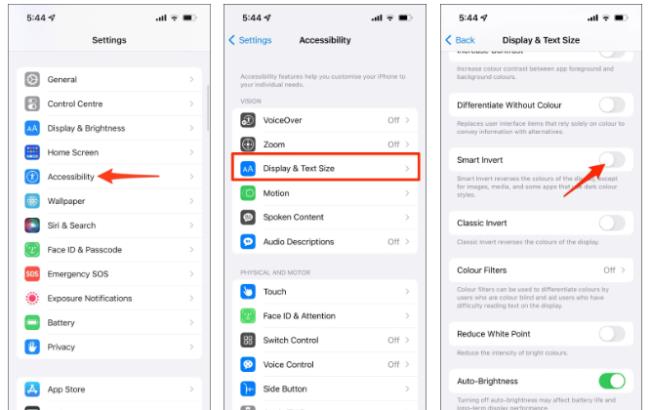
1. Åpne Innstillinger på iPhone.
2. Rull ned og velg Tilgjengelighet .
3. Gå til Skjerm og tekststørrelse .
4. Slå på bryteren for Smart Invert .
Hvis du gjør det, inverteres skjermfargene (negative) i Snapchat og alle andre apper. Bilder, videoer og apper som allerede er i mørk modus, påvirkes ikke.
Slik slår du på mørk modus i Snapchat på Android
Tving mørk modus i Snapchat via Android Dev Options
Hvis metoden ovenfor ikke fungerer på telefonen din, kan du tvinge mørk modus via utvikleralternativer (spesielt på eldre telefoner som kjører Android 11) for å få et mørkt svart tema på Snapchat-appen. Slik gjør du det:
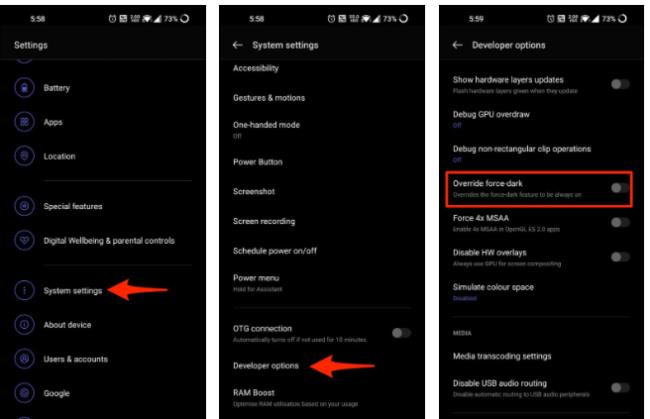
1. Åpne Innstillinger på Android-telefonen din.
2. Gå til Systeminnstillinger > Utvikleralternativer.
3. Slå den på. Rull ned og aktiver bryteren for Overstyre kraft mørk .
4. Åpne Snapchat-appen for å se om det har blitt mørkt ennå.
For å aktivere utvikleralternativer : Gå til Innstillinger > Om enhet. Deretter trykker du på Byggnr. syv ganger for å aktivere utvikleralternativer.
Tvunget mørk modus fungerer ikke på Snapchat?
De nyere versjonene av Snapchat-appen reagerer ikke på innstillingen for overstyring av tvungen mørke. For at det skal fungere, må du installere den eldre Snapchat 10.72.0.0 fra APKMirror eller et annet pålitelig nettsted du foretrekker. Installer APK-en som alle andre apper og sjekk om den fungerer.
Inverter farger for å bla gjennom Snapchat om natten
Som iPhone kan du invertere farger på Android-telefonskjermen for å nyte Snapchat i mørkt tema om natten. Når du vil bruke Snapchat-appen i et miljø med lite lys, inverter fargene, og du er i gang.
Snapchat mørk modus med fargeinversjon på Android
De fleste Android-telefoner gir en rask snarvei til Invert Colors i hurtiginnstillinger-flisen. Hvis du ikke finner den, trykk på Rediger-knappen for å se om den er tilgjengelig. Hvis ikke, følg trinnene nedenfor.
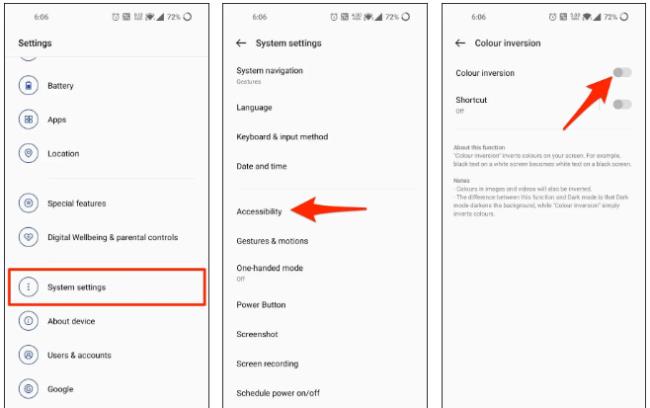
1. Åpne Innstillinger på telefonen.
2. Gå til Systeminnstillinger > Tilgjengelighet .
3. Velg Fargeinversjon . Slå på bryteren.
Aktiver dessuten snarveisbryteren for raskt å få fargeinversjonsveksling gjennom den flytende knappen eller volumtastene på skjermen. Når du bruker Snapchat eller en app som ikke støtter innebygd mørk modus, aktiver inversjon, og du er i gang.
Det er imidlertid en ulempe – bildene og videoene vil også bli konvertert med fargene. Du vil se negativer og ikke de originale fargene. Vi anbefaler å bruke denne metoden bare når du vil chatte på Snapchat i mørket, ikke mens du sender eller ser på snaps.
Bruk av underlag (krever rot)
Et annet alternativ for å bruke mørk modus i hvilken som helst app, inkludert Snapchat, er Substratum på Android. Det krever imidlertid at enheten er forankret. Installer Substratum Theme Engine på telefonen din og deretter Swift Black-temaet for å aktivere systemomfattende mørk modus.
Android Oreo-brukere kan prøve Andromeda. Det er et tillegg for Substratum som fungerer uten root på Android 8.0. Root telefonen din bare hvis du er klar over programvaremuring og garantivilkår fra produsenten.
Instagram lar deg dele kortvarig og interaktivt innhold til publikum via Stories. Bilder, videoer, musikk, meningsmålinger, spørrekonkurranser, alt kan deles.
Telefonbatteriet forringes over tid. Og når den gjør det, vil du finne at telefonen slår seg av selv om batteriindikatoren sier at du fortsatt har mye juice igjen.
Android-smarttelefonen din er i hovedsak en datamaskin for generell bruk, noe som betyr at akkurat som en bærbar eller stasjonær PC, bruker den RAM (Random Access Memory) for å gjøre telefonen i stand til å kjøre apper og gjøre alt du trenger. I disse dager kan du kjøpe en Android-telefon med minnespesifikasjoner hvor som helst mellom 4 GB og 16 GB RAM, og det er ingen måte å oppgradere den mengden fysisk RAM etter kjøpet.
Med posisjonssporingsapper kan du spore noens telefoner. Det vil si hvis de installerer den samme appen du gjør og gir deg tillatelse til å se plasseringen deres.
Det er ikke mange som liker å svare på telefonsamtaler fra ukjente innringere. Kanskje det gjør deg engstelig eller kanskje du vil unngå risikoen ved å snakke med en telefonselger eller svare på en robocall.
Enten du har en Android eller iPhone, er det utrolig frustrerende å ikke kunne ringe – det er hele poenget med å ha en telefon. Dessverre er det en rekke mulige årsaker til at du kan ha samtaleproblemer på Android-smarttelefonen din.
Hvis du er en Chrome-bruker på en PC eller Mac, bruker du sannsynligvis allerede en rekke flotte Chrome-utvidelser som utvider funksjonaliteten. Dessverre har ikke Chrome-brukere på Android denne luksusen, med utvidelser begrenset til skrivebordsversjonen av Chrome.
Facebook-appene for Android og iOS fungerer ganske bra etter å ha blitt revidert og utviklet i mange år. Dette er imidlertid ikke de eneste valgene når det kommer til en berøringsoptimalisert måte å få tilgang til Facebook-kontoen din på.
Når du får feilmeldingen "Meldingsblokkering er aktiv" på Android eller Apple iPhone, vil du oppdage at du ikke kan sende tekstmeldingen uansett hvor mange ganger du prøver. Det er noen få faktorer som forårsaker dette problemet, og vi viser deg hvordan du fikser dem slik at du kan komme tilbake til å gjenoppta teksting.
Android-telefoner er flotte enheter for de som liker å ha mange tilpasningsmuligheter og kontroll over enhetenes operativsystem. Android-enheten din kommer med forhåndsinstallerte og automatisk aktiverte funksjoner som sikrer smarttelefonens sikkerhet og funksjonalitet.
Slipper Wi-Fi-forbindelsene på Android-telefonene dine konstant. Finn ut hvorfor Wi-Fi fortsetter å koble fra og hva du kan gjøre for å fikse Wi-Fi-tilkoblingsproblemer på Android.
Med den siste versjonen av iOS har Apple aktivert en ny funksjon kalt Two Factor Authentication. De hadde tidligere aktivert en funksjon kalt totrinnsverifisering, men den er ikke så robust eller så sikker som den nye autentiseringsmetoden.
Popup-vinduer er uønskede annonser eller varsler som vises på telefonen din mens du blar gjennom nettsider eller bruker en app. Mens noen popup-vinduer er ufarlige, bruker hackere svikefulle popup-vinduer som phishing-teknikker for å stjele privat informasjon fra enheten din.
Får du feilmeldingen "SIM ikke klargjort" eller "SIM ikke klargjort mm#2" når du setter inn et SIM-kort på telefonen. Les denne artikkelen for å finne ut hvorfor du får denne feilmeldingen og 8 potensielle løsninger på problemet.
Er du ute etter å oppdatere appene på Android-telefonen din. Det er en god ide.
Som standard gjør Androids Ikke forstyrr (DND) akkurat det du forventer at den såkalte funksjonen skal gjøre – uansett hvilken app, anrop, e-post eller tekstmelding som prøver å finne deg, venter operativsystemet (OS) til du slår av DND før du viser og/eller spiller av og/eller vibrerer et varsel. Men hva om du venter en viktig samtale, eller kanskje venter på et kritisk betalingsvarsel fra PayPal.
Når du får en helt ny telefon ut av esken, gir den deg alltid topp ytelse. Men dette kan være kortvarig når bilder, apper, filer og oppdateringer akkumuleres og systemressurser tømmes.
Noen gang vært i en situasjon der du feiler at andres telefon ringer for din fordi den har samme standard ringetone. Android tillater mye tilpasning og dette inkluderer muligheten til å endre ringetonen din.
Tilbake-knappen er en viktig funksjon for enhver smarttelefon. Enten det er den dedikerte tilbakeknappen i Android eller den kontekstsensitive tilbakeknappen i iOS, når de slutter å fungere, kan du finne deg selv fanget uten noen vei tilbake til der du kom fra.
Når du kjøper et nytt SIM-kort, vil den unike identifikatoren (dvs
Etter at du har rootet Android-telefonen din, har du full systemtilgang og kan kjøre mange typer apper som krever root-tilgang.
Knappene på Android-telefonen din er ikke bare til for å justere volumet eller vekke skjermen. Med noen få enkle justeringer kan de bli snarveier for å ta et raskt bilde, hoppe over sanger, starte apper eller til og med aktivere nødfunksjoner.
Hvis du har glemt den bærbare datamaskinen på jobb og har en viktig rapport du må sende til sjefen din, hva bør du gjøre? Bruk smarttelefonen din. Enda mer sofistikert, gjør telefonen om til en datamaskin for å gjøre det enklere å multitaske.
Android 16 har låseskjerm-widgeter som du kan endre låseskjermen slik du vil, noe som gjør låseskjermen mye mer nyttig.
Android Bilde-i-bilde-modus hjelper deg med å krympe videoen og se den i bilde-i-bilde-modus, slik at du kan se videoen i et annet grensesnitt, slik at du kan gjøre andre ting.
Det blir enkelt å redigere videoer på Android takket være de beste videoredigeringsappene og -programvarene vi lister opp i denne artikkelen. Sørg for at du har vakre, magiske og stilige bilder du kan dele med venner på Facebook eller Instagram.
Android Debug Bridge (ADB) er et kraftig og allsidig verktøy som lar deg gjøre mange ting, som å finne logger, installere og avinstallere apper, overføre filer, rote og flashe tilpassede ROM-er og lage sikkerhetskopier av enheter.
Med autoklikk-applikasjoner trenger du ikke å gjøre mye når du spiller spill, bruker apper eller bruker oppgaver som er tilgjengelige på enheten.
Selv om det ikke finnes noen magisk løsning, kan små endringer i hvordan du lader, bruker og oppbevarer enheten din utgjøre en stor forskjell i å redusere batterislitasjen.
Telefonen mange elsker akkurat nå er OnePlus 13, fordi den i tillegg til overlegen maskinvare også har en funksjon som har eksistert i flere tiår: infrarødsensoren (IR Blaster).



























